拿到CYPRESS开发板之后看到的包装还是非常精致的,开发板整个做工不错,另外还有板载触摸模块,先上一波开箱美图
(1)盒子外包装
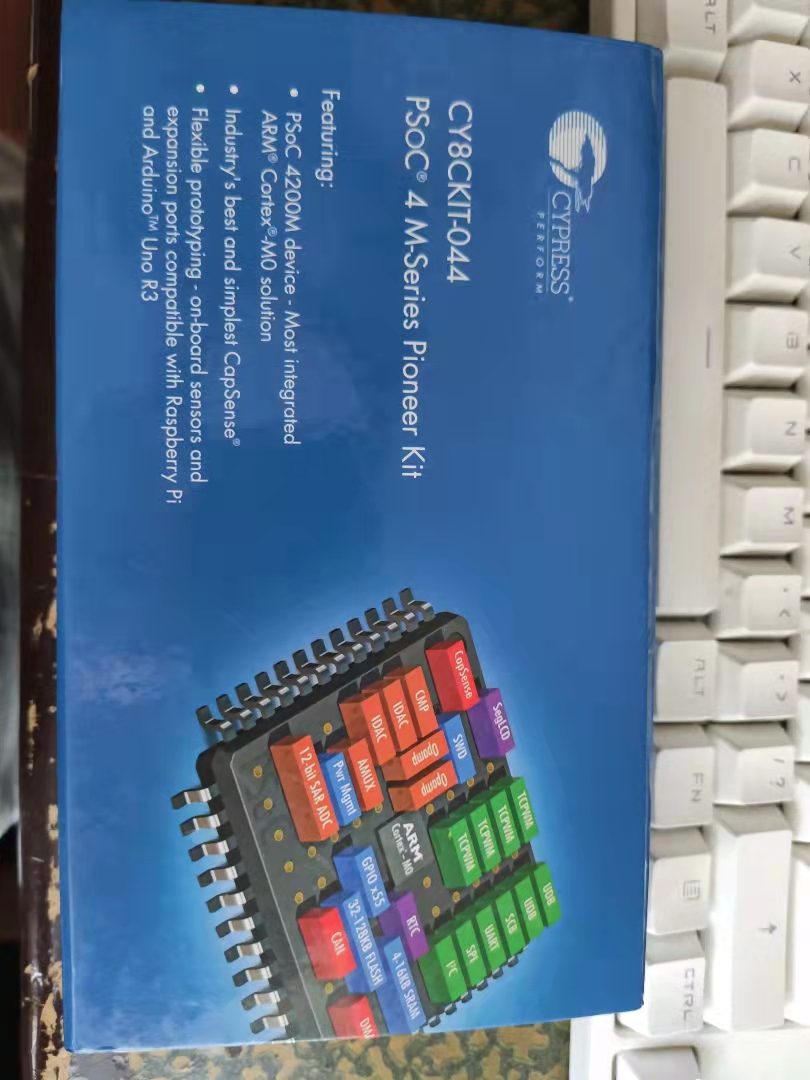
(2)开发板正面照
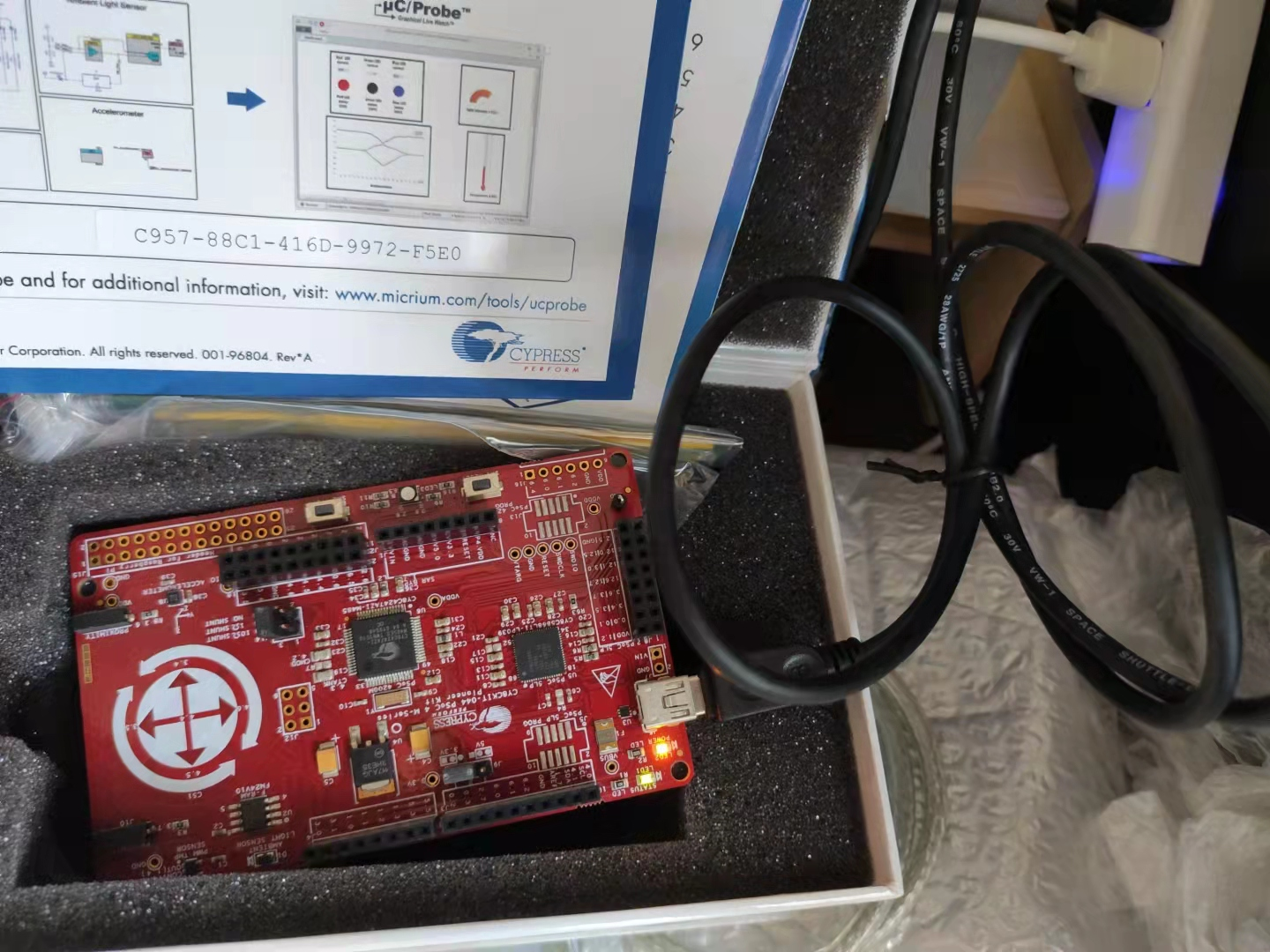
(3)开发板背面图片

首先是到申请地址和官网找相应学习资料,了解到开发环境是PSoC Creator,这是本人第一次听说和使用,难免有点发蒙,到官网下载收据手册和原理图进行这款开发板及芯片的学习,单片机都是一通百通的,了解其内核,了解基本外设组成,了解时钟树等相关内容,我在官网下载了以下资料
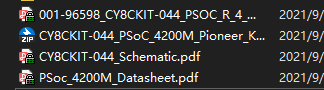
以上资料包含开发板说明书、开发板原理图、芯片数据手册,拿到这些先进行了大致的了解,然后又到官网下载PSoC Creator这个开发环境,PSoC的开发环境安装倒是比较简单,和普通软件的安装一样,手动执行一步步往下进行,所需要的学习参考资料可到https://www.cypress.com/documentation/development-kitsboards/cy8ckit-044-psoc-4-m-series-pioneer-kit这个连接下获取,资料非常丰富
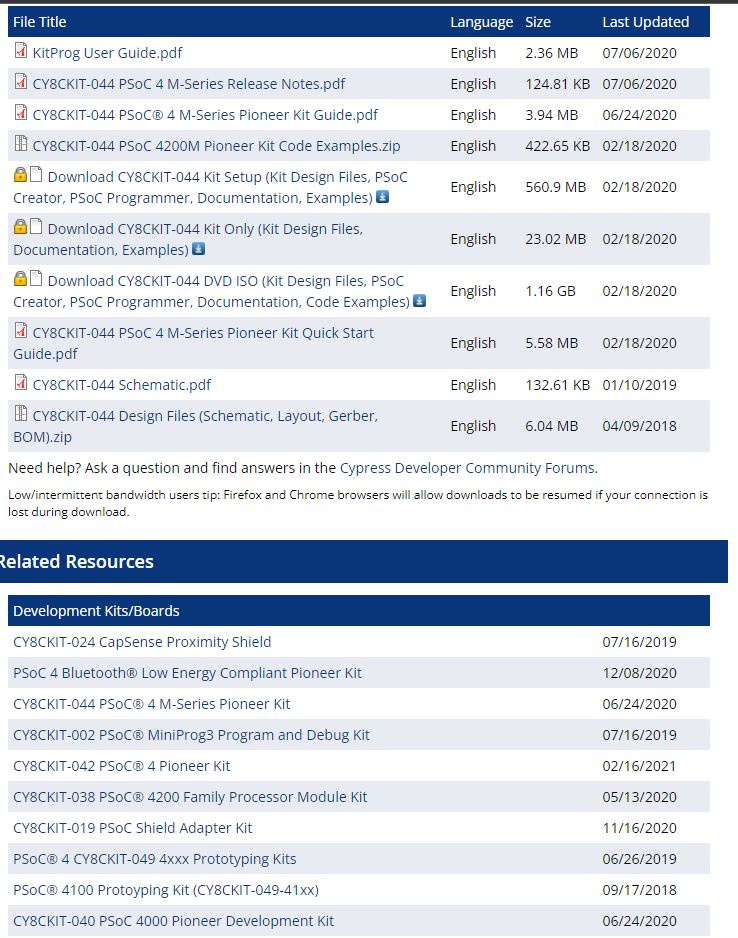
PSoC Creator我安装的是4.4版本,工程的建立如下(1)选择Create New Project
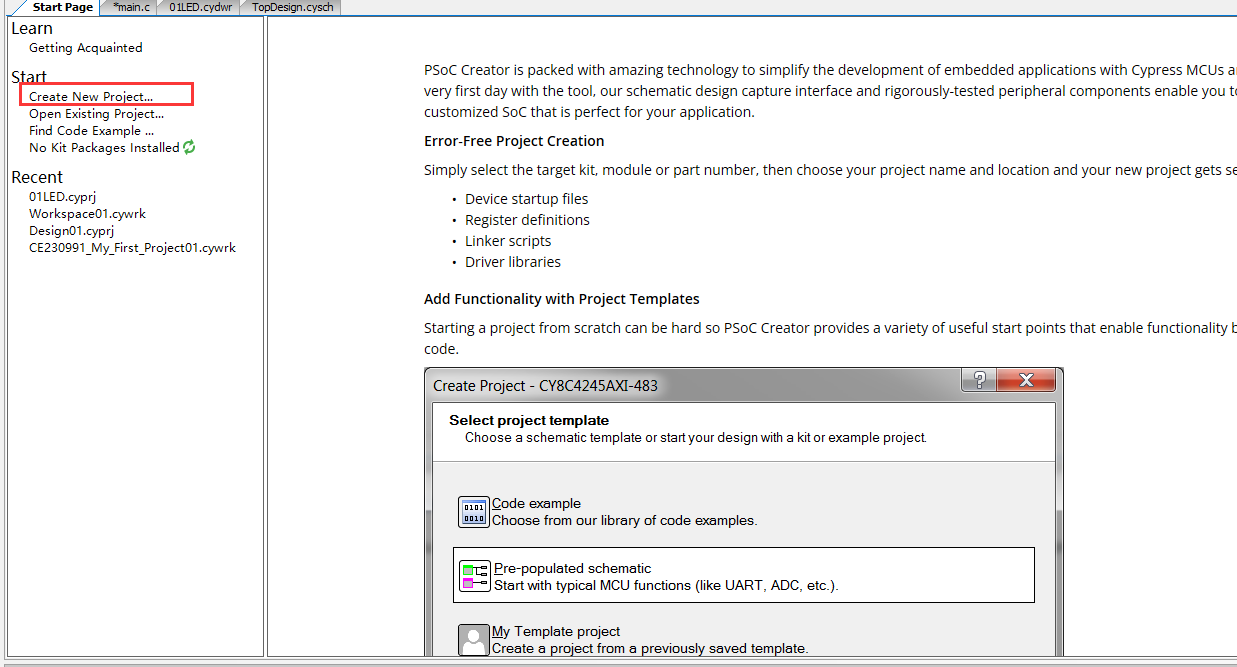
(2)选择对应的开发板或芯片型号
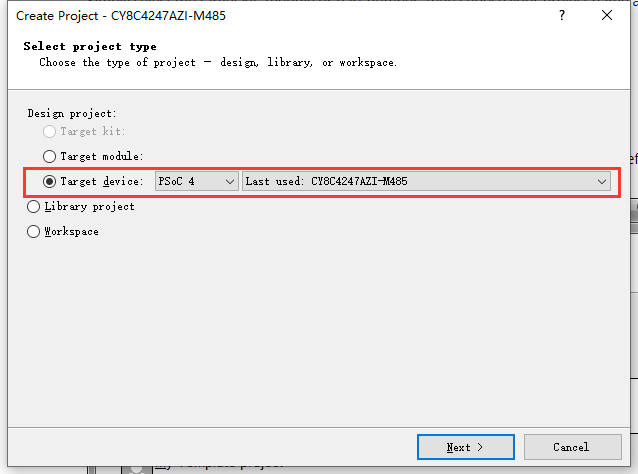
(3)选择及建立一个空的工程文件(或例程)
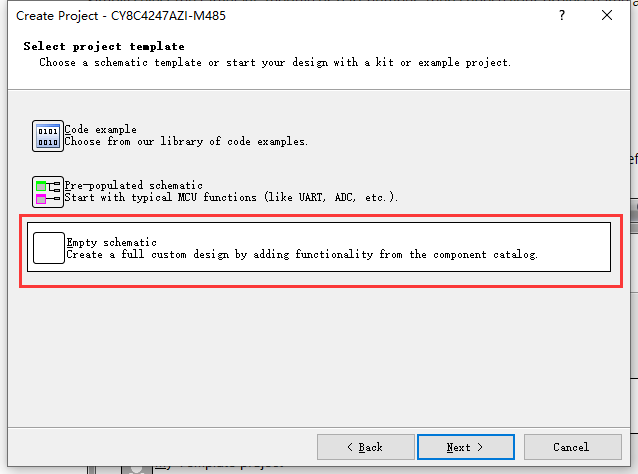
(4)选择保存文件夹
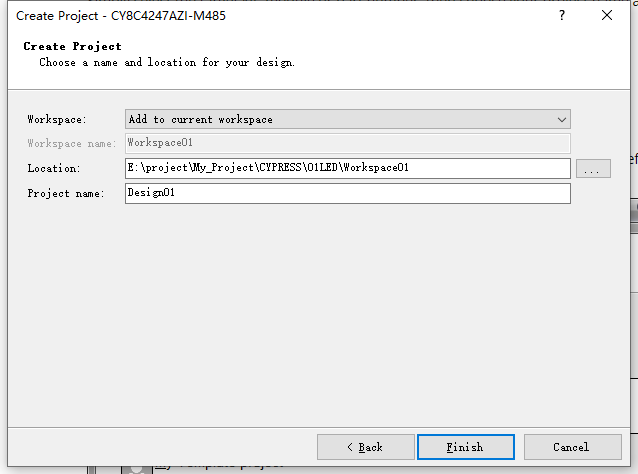
(5)工程建立完毕,弹出如下界面
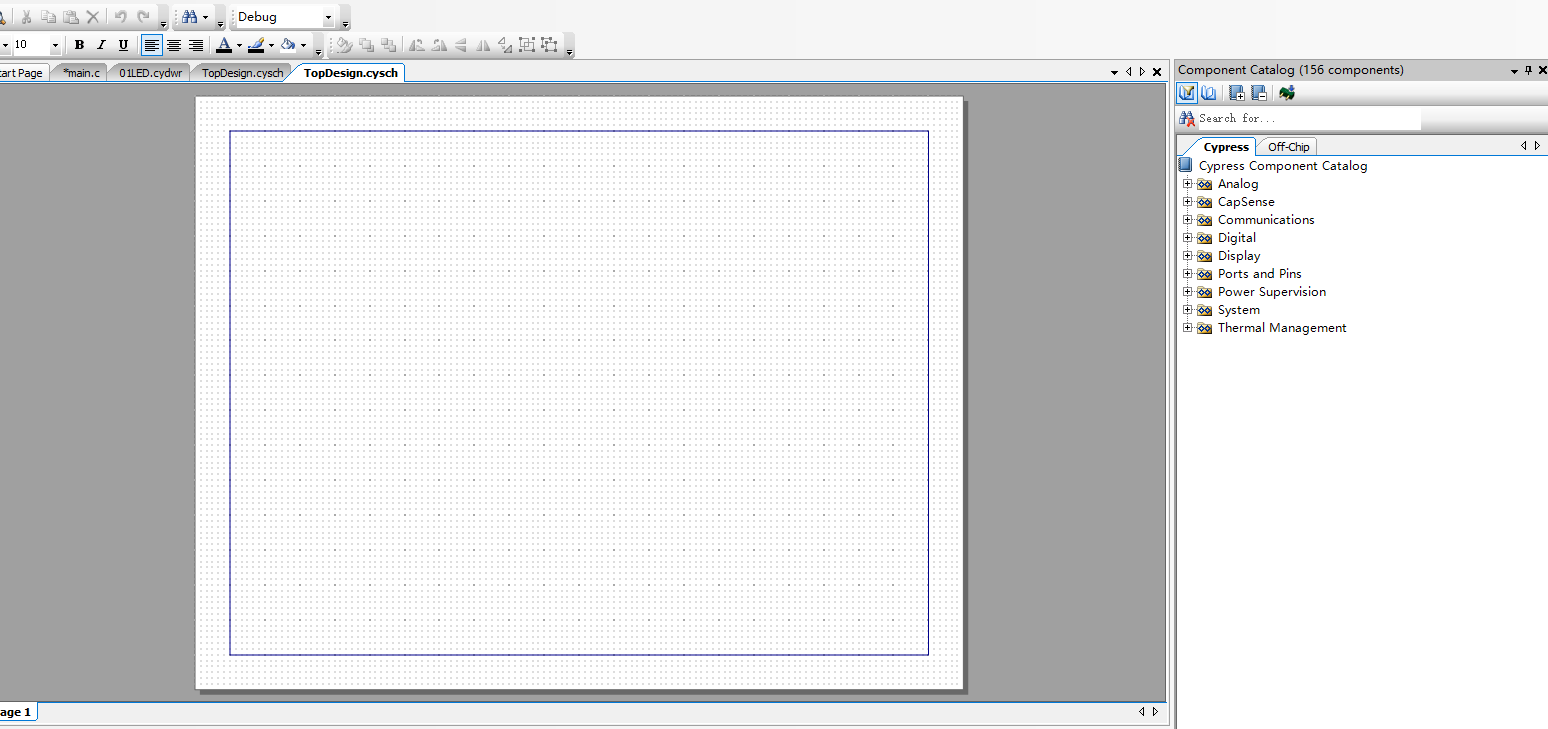
1、所需资源(1)CY8CKIT-044开发板(2)数据线(3)USB转TTL(4)串口助手2、板载一个RGB灯,对应原理图上的IO口分别是P0_6、P2_6、P6_5,原理图对应如下
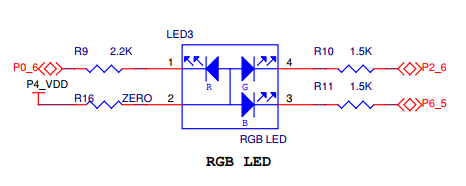
3、串口选用UART1,端口使用P1_0和P1_1
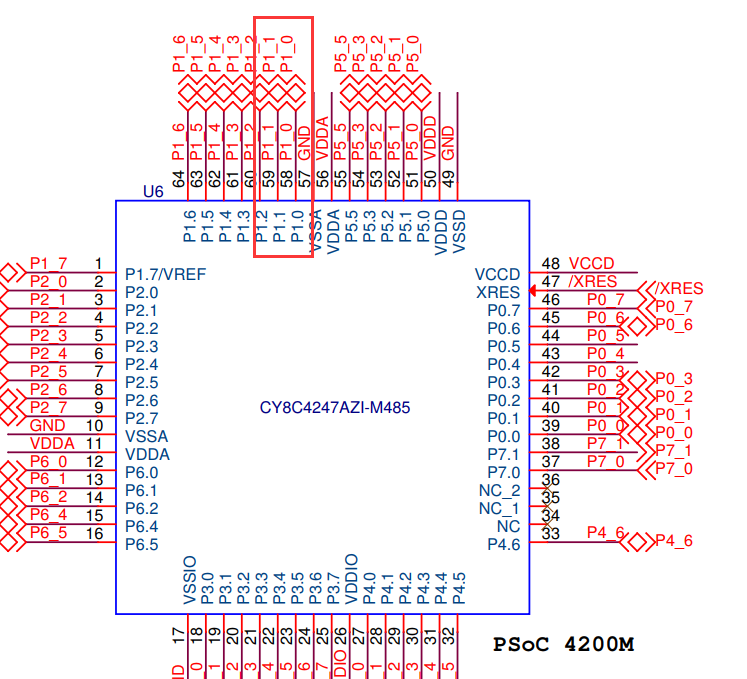
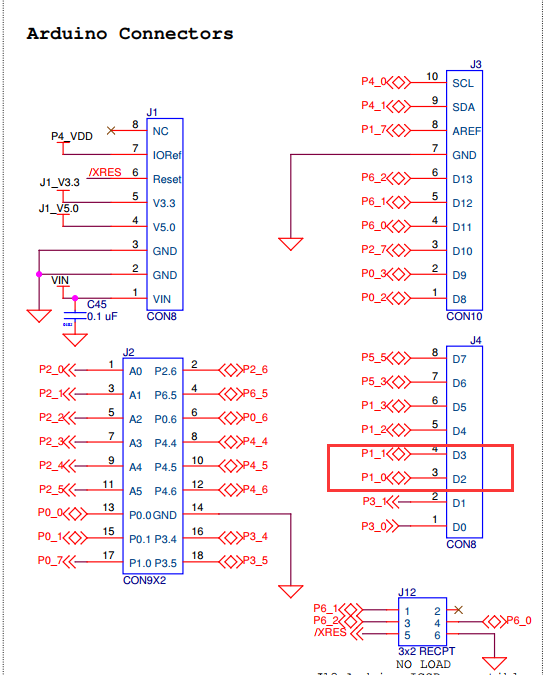
4、软件编写与模块测试(1)LED功能配置放置数字量输出端口
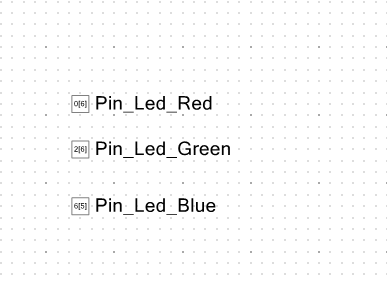
修改相应端口名称
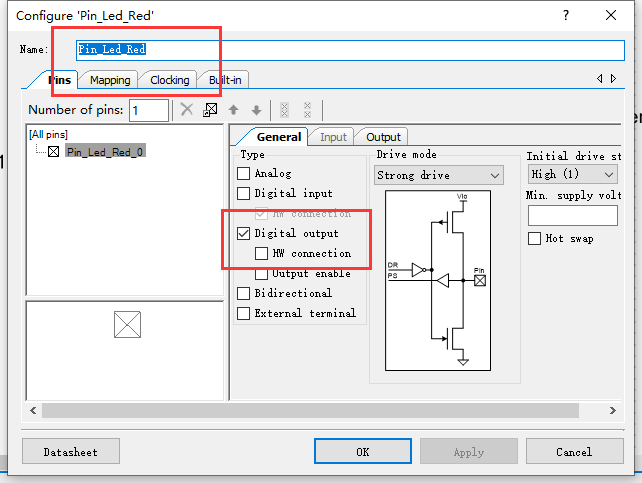
设置相应端口,直接拖拽方式生成
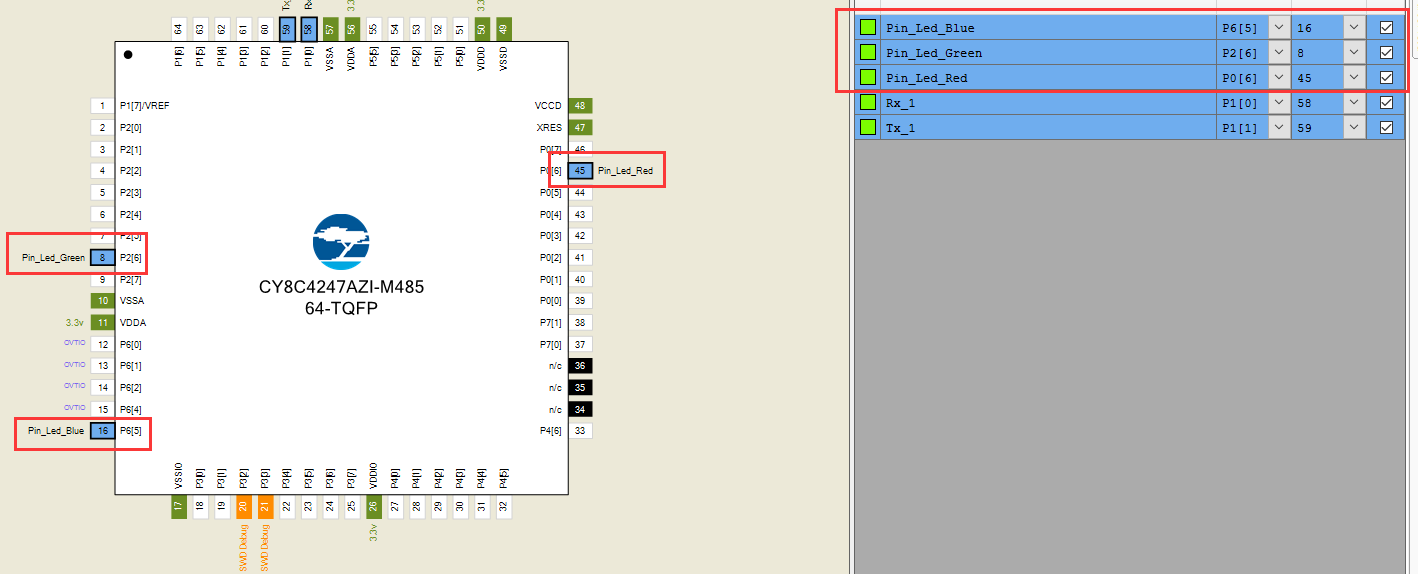
点击program,生成并编译下载代码
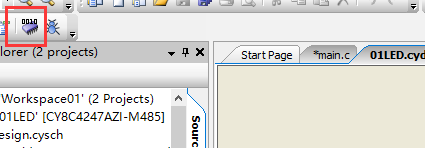
在main函数中添加LED相关控制代码测试,IDE具有代码自动补全功能

可看到已点亮

(2)串口功能配置配置串口,波特率设置为9600
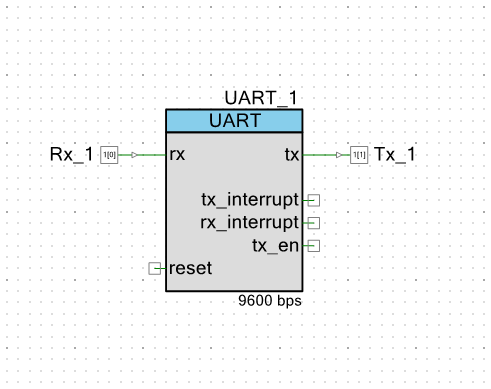
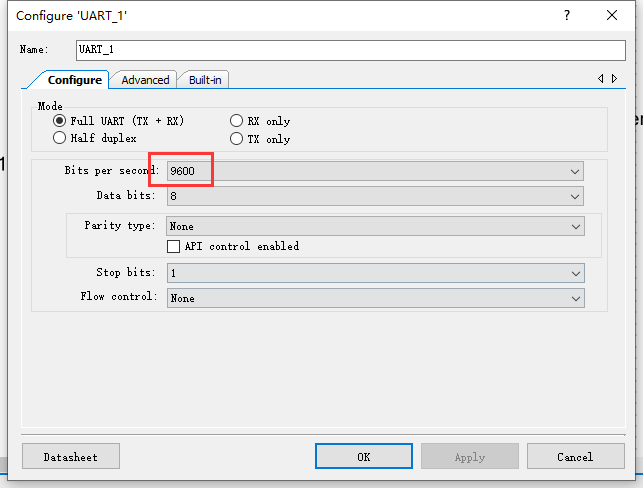
生成代码,在main函数中添加初始化代码,调用发送接收函数,处理数据
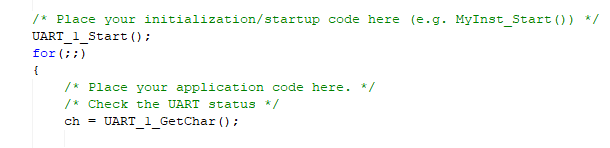
(3)编写串口控制逻辑,串口发送数据,根据命令依次点亮红蓝绿LED硬件连接
控制逻辑代码
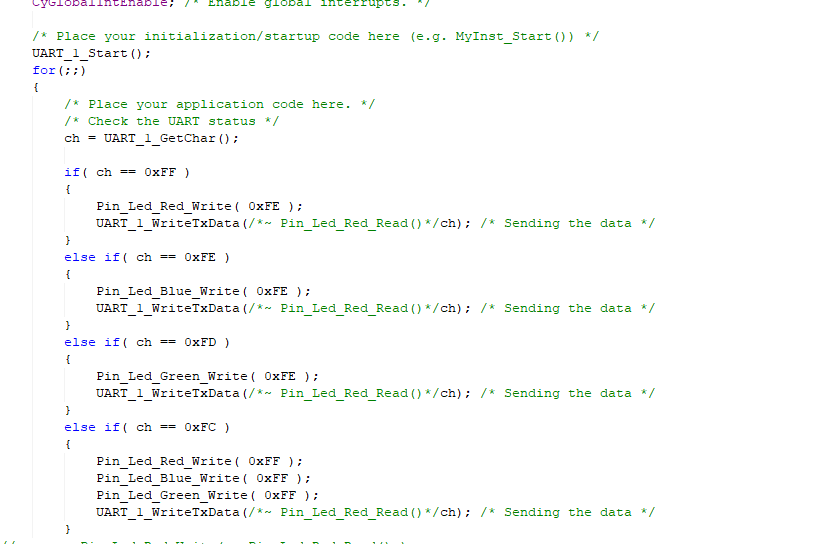
串口助手编辑发送命令
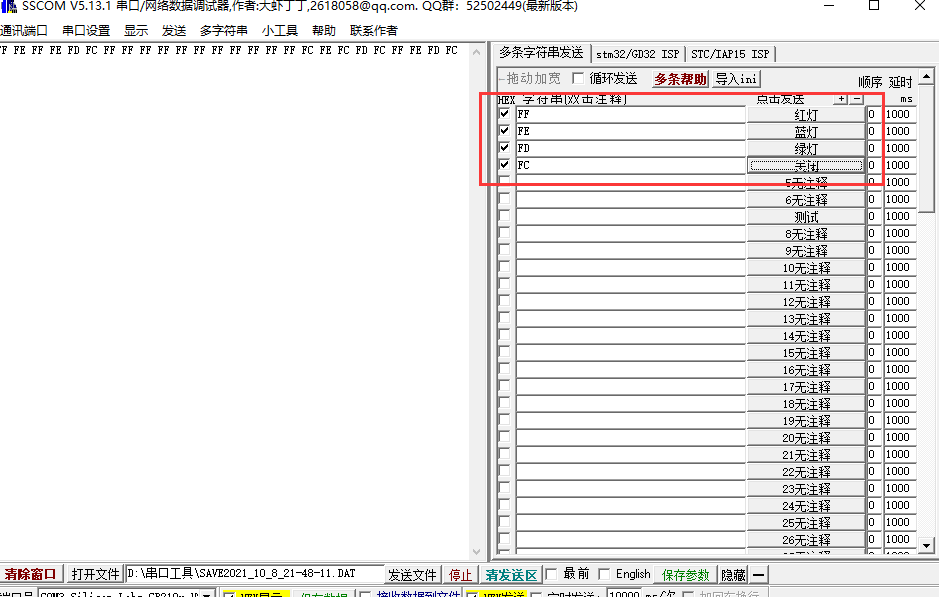
红灯亮

蓝灯亮

绿灯亮





 /1
/1 

